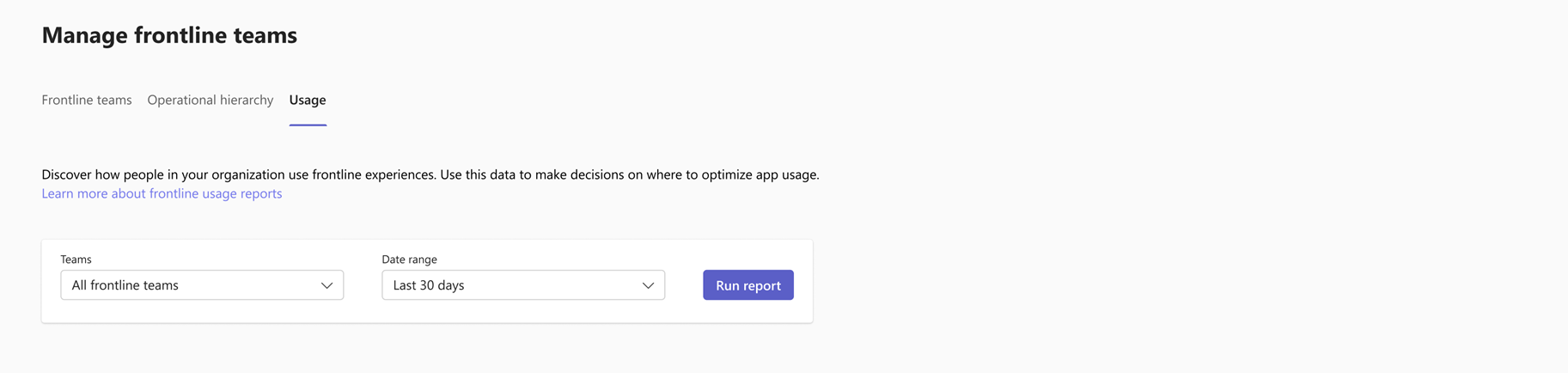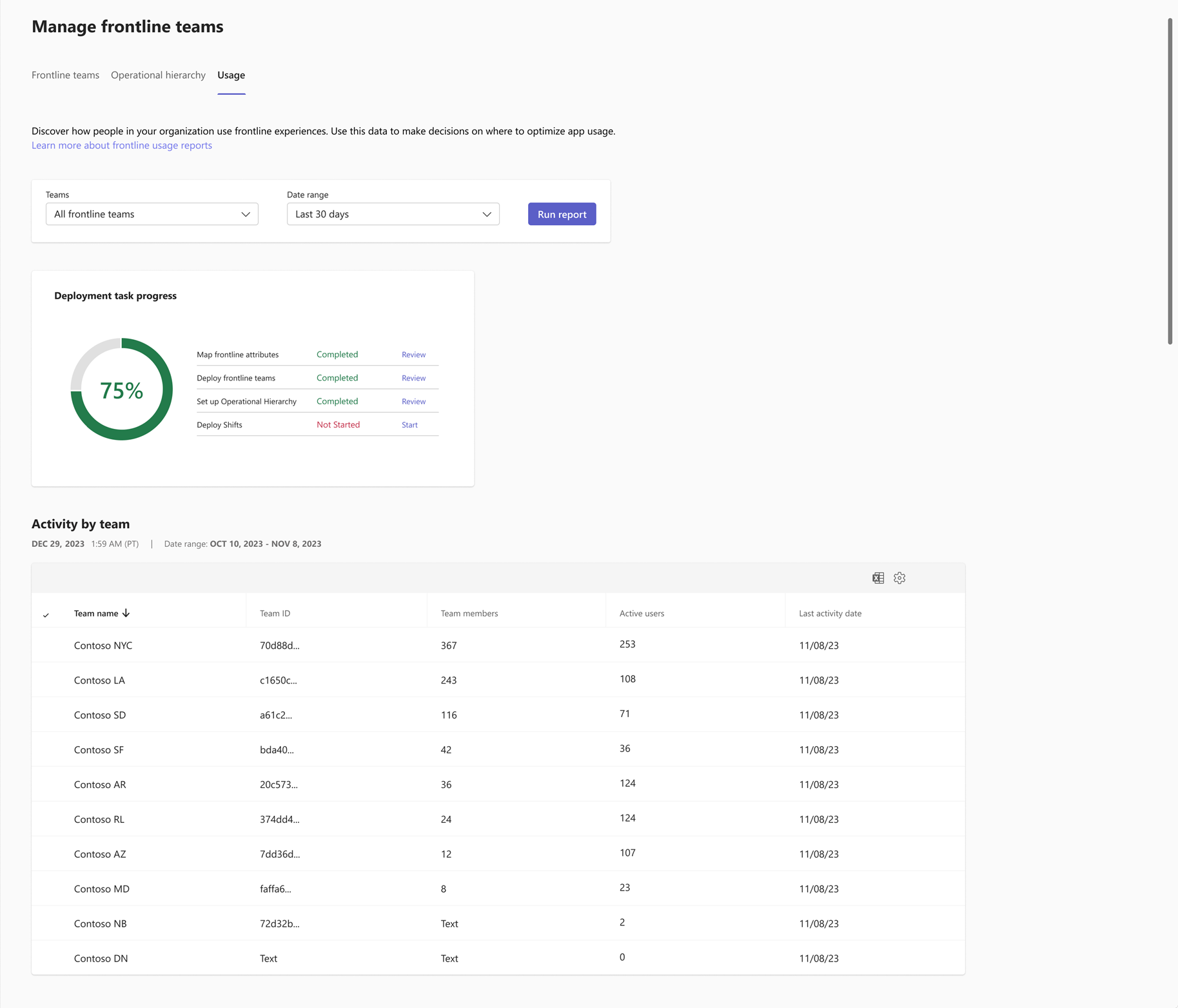Rapport frontlinegebruik van Microsoft Teams
Overzicht
U kunt het gebruik voor al uw frontlinelocaties bijhouden die zijn geïmplementeerd via de ervaring voor dynamische teams implementeren via het dashboard gebruik op de pagina Frontlineteams beheren in het Teams-beheercentrum.
Vanuit het dashboard gebruik kunt u het volgende doen:
- Voer het frontline-gebruiksrapport uit en bekijk het. Het rapport bevat gebruiksgegevens voor actieve gebruikers op Microsoft Teams voor elk van uw frontlijnlocaties. U kunt de tabel filteren op het datumbereik waarvoor u gebruiksgegevens wilt zien en deze gegevens vervolgens exporteren naar een CSV-bestand voor analyse.
- Bekijk de voortgang van algemene frontlijnimplementatietaken op de kaart Voortgang van implementatietaken .
Het gebruiksdashboard openen
Kies in het Teams-beheercentrum Frontline-implementatie>Frontlijnteams beheren. Vanaf hier zijn er twee manieren om naar het gebruiksdashboard te gaan.
Rechtstreeks, door naar het tabblad Gebruik te gaan.
Via de kaart App-gebruik - Microsoft Teams . Als u het tabblad Gebruik verlaat voordat uw rapport wordt gegenereerd, kunt u terugkeren naar de pagina Frontlineteams beheren om uw rapport later weer te bekijken. Wanneer het rapport is geladen, wordt op de kaart het totale percentage gebruikers weergegeven in al uw frontlineteams die de afgelopen 30 dagen actief zijn geweest in Teams. Kies Details weergeven om naar het dashboard te gaan en uw rapport weer te geven.
Als u gebruiksrapporten wilt weergeven in het dashboard, moet u ervoor zorgen dat de instelling Verborgen gebruikers-, groeps- en sitenamen weergeven in alle rapporten is ingeschakeld in het Microsoft 365-beheercentrum. Anders ziet u het bericht 'Gebruikersgegevens zijn verborgen door de privacy-instelling van Microsoft 365-rapporten'.
U moet een globale beheerder zijn om deze instelling in te schakelen.
- Ga in het Microsoft 365-beheercentrum naar Instellingen>Organisatie-instellingen en kies vervolgens op het tabblad Services de optie Rapporten.
- Schakel het selectievakje Verborgen gebruikers-, groeps- en sitenamen weergeven in alle rapporten in en kies vervolgens Opslaan.
Het frontline-gebruiksrapport
Het rapport uitvoeren
Selecteer op het tabblad Gebruik onder Teams welke teams u in uw gebruiksrapport wilt gebruiken. Op dit moment is de enige optie Alle frontlijnteams, die alle teams vertegenwoordigen die zijn geïmplementeerd via de ervaring voor dynamische frontlijnteams implementeren in het Teams-beheercentrum. In de toekomst voegen we meer opties toe.
Selecteer onder Datumbereik het datumbereik waarvoor u gegevens wilt zien. U kunt kiezen uit de afgelopen 7 dagen, 30 dagen, 90 dagen of 180 dagen. Kies vervolgens Rapport uitvoeren.
Belangrijk
Het kan enkele minuten duren voordat het eerste rapport van de dag is geladen. Nadat het rapport is geladen, kan het de komende 24 uur worden weergegeven. Het kan tot 72 uur duren voordat gebruiksgegevens zijn bijgewerkt.
Het rapport interpreteren
De tabel bevat gebruiksgegevens voor uw frontlijnteams tijdens het datumbereik dat u hebt geselecteerd.
Elke rij in de tabel vertegenwoordigt een team.
| Item | Beschrijving |
|---|---|
| Teamnaam | De naam van het team. |
| Team-id | De id van het team. |
| Totaal aantal leden | Het totale aantal gebruikers in elk team. |
| Actieve gebruikers | Het aantal actieve gebruikers in elk team. Gebruikers worden als actief beschouwd als ze zich één keer tijdens het geselecteerde datumbereik hebben aangemeld bij Teams. |
| Datum van laatste activiteit | De laatste datum waarop de gebruiker zich heeft aangemeld bij Teams. |
U kunt:
- Selecteer de kolomkop Teamleden of Actieve gebruikers om de rijen van hoog naar laag te sorteren of omgekeerd.
- Selecteer de kolomkop Datum van laatste activiteit om de rijen te sorteren van meest recente naar vroegste of omgekeerd.
- Voeg kolommen in de tabel toe of verwijder deze door Kolommen bewerken (het tandwielpictogram) in de rechterbovenhoek van de tabel te selecteren.
- Exporteer de gegevens naar een CSV-bestand voor verdere analyse door in de rechterbovenhoek van de tabel het pictogram Exporteren naar Excel te selecteren.
Belangrijk
Als u geen frontlijnlocaties hebt geïmplementeerd via de ervaring voor dynamische frontlijnteams implementeren in het Teams-beheercentrum, ziet u geen teams.
Voortgangskaart implementatietaak
Op de kaart Voortgang van de implementatietaak op het gebruiksdashboard ziet u welke van de volgende taken voor uw algehele frontlijnimplementatie zijn voltooid, in uitvoering en niet zijn gestart.
- Frontlijnkenmerken toewijzen
- Frontlineteams implementeren
- Operationele hiërarchie instellen
- Shifts implementeren
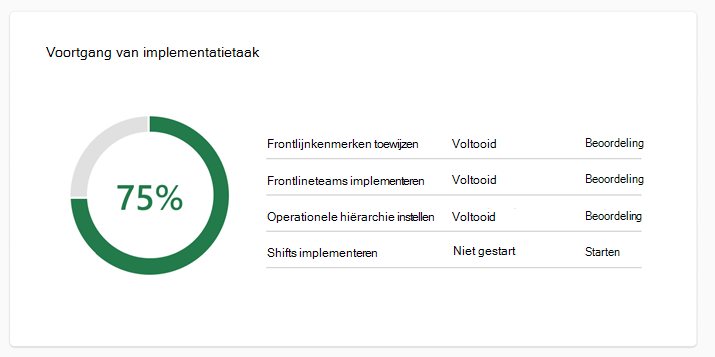
Voor voltooide taken kunt u Controleren selecteren om de installatie te beheren. Voor taken die niet zijn gestart, kunt u Start kiezen om de taak te starten. De voortgangsindicator geeft het percentage taken weer dat is voltooid.
Fouten oplossen
Als er een fout optreedt bij het ophalen van gegevens, selecteert u Opnieuw proberen in de gegevenstabel of vernieuwt u de pagina.